De Blu-ray Delight of het BDMV-bestand ontketenen: uitgebreide richtlijnen om het te spelen
A BDMV bestand is ook bekend als Blu-ray Disc Movie. Dit bestand wordt gebruikt als Blu-ray-titelbestanden die zijn gemaakt met de ondersteuning van het menu. Dus als je het leuk vindt om Blu-rays op je computer af te spelen, maar nog moet leren wat dit Blu-ray Disc-filmbestand echt betekent, dan is dit artikel voor jou bedoeld. Zie dat door de volledige inhoud hieronder te lezen, u in feite de introductie van het bestand zult hebben samen met de geweldige spelers die dit type bestand kunnen bedienen. Maak snel kennis met ze door naar de volgende informatie te gaan.
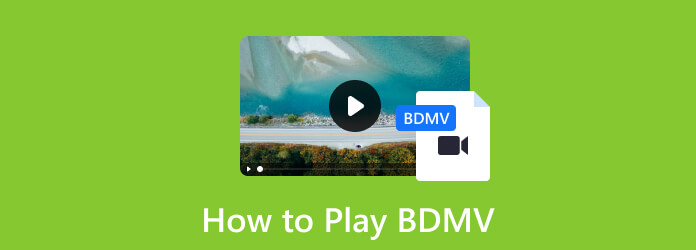
Deel 1. Wat betekent BDMV
Laten we om te beginnen eerst de betekenis van BDMV hebben. BDMV is de afkorting voor Blu-ray Disc Movie-informatie. Zoals de naam doet vermoeden, is deze formaatmap ontworpen voor het opslaan of opslaan van alle informatie met betrekking tot de inhoud van een Blu-ray. Een bestand met deze bestandsextensie kan echter niet alleen de daadwerkelijke gegevens van de media bevatten. Dit betekent dat de BDMV- of de Blu-ray Disc Movie-map alleen de inhoud van de media kan beschrijven in plaats van componenten vast te houden of te bewaren voor het comprimeren van video's.
Bovendien kunnen met de technologie die we vandaag hebben veel mediaspelers die Blu-ray-schijven kunnen openen of die het branden van Blu-ray ondersteunen, ook BDMV-mappen openen. Er zijn echter maar een paar van deze programma's die programma's met menu-ondersteuning kunnen afspelen. Om deze reden introduceren we de vijf beste BDMV-spelers, ondersteund door hun eenvoudige instructies voor het openen en afspelen van BDMV-mappen met het menu.
Deel 2. BDMV-bestanden afspelen op 5 opmerkelijke manieren
Manier 1. Tipard Blu-ray-speler
De eerste opmerkelijke manier om op te letten is deze Blu-ray-speler van Tipard. Zoals de naam al doet vermoeden, is deze speler ontworpen voor het afspelen van Blu-ray, waardoor u het vertrouwen krijgt om de Blu-ray Disc Movie-bestanden die u daarin hebt, naadloos af te spelen. Behalve dat het een BDMV-speler is voor Mac en Windows, is het ook een uitstekende speler voor het afspelen van dvd's en digitale video's. Bovendien heeft deze speler de mogelijkheid om de beperkingen die de Blu-rays hebben te omzeilen, omdat het een regiovrije functie biedt. Afgezien daarvan wordt het geleverd met goede ondersteuning voor ondertitels, waardoor je zelfs de externe ondertitels in je video kunt laden terwijl je de beschikbare instellingen voor het aanpassen van ondertitels kunt gebruiken. Zeker, zelfs als het de eerste keer is dat je de mappen van Blu-ray Disc Movie of BDMV afspeelt, zul je niet verkeerd zitten met deze Blu-ray-speler van Tipard, omdat het je een gemakkelijk te begrijpen interface en proces geeft, om nog maar te zwijgen van de nette en gemakkelijke afspeelbediening om te navigeren terwijl je versteld staat van de filmische kwaliteit die deze speler met zich meebrengt. Daarom zijn hier de stappen die u moet volgen bij het gebruik van deze BDMV-speler.
Stap 1Download deze Blu-ray-speler snel door op de Downloaden onderstaande knoppen.
Stap 2Start de speler en klik op de Bestand openen knop. Zoek en importeer nu zonder verdere vereisten uw BDMV-map.
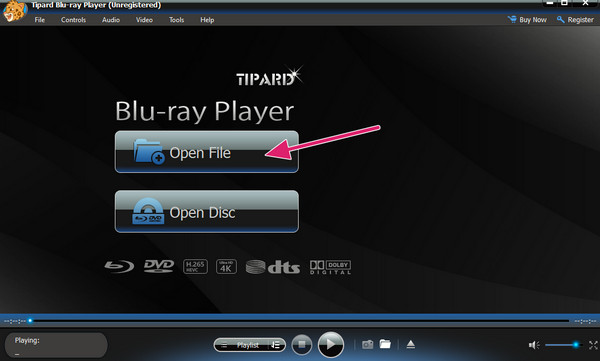
Stap 3Zodra het bestand is geladen, zult u merken dat het automatisch wordt afgespeeld. Zo simpel is het, u kunt nu genieten van het kijken naar en navigeren door de gegeven afspeelbediening en functies.
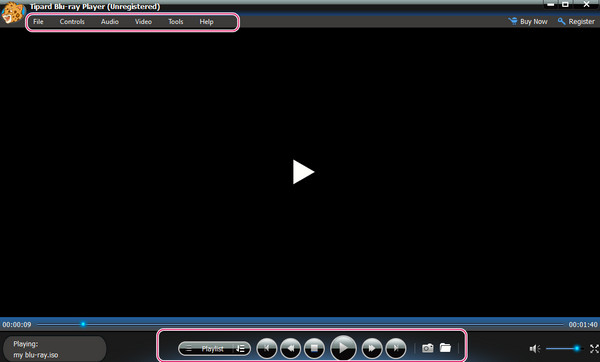
Manier 2. VLC Mediaspeler
Met de laatste updates van de VLC Media Player is het afspelen van Blu-rays mogelijk geworden. Het is een gratis mediaspeler die ook open-source is en gewone digitale video's en video's ondersteunt Blu-ray 3D en BD-Java. Bovendien biedt het je ook veel goede functies voor het verbeteren van de video en het toevoegen van ondertitels en audiotracks. Voor een soepele weergave met deze BDMV-speler voor Windows, Mac en Linux moet u er echter voor zorgen dat u alleen de nieuwste versie hebt. Anders kunt u geen Blu-rays en dvd's afspelen, net zoals u de Blu-ray Disc Movie-bestanden afspeelt met de onderstaande stappen.
Stap 1Start de nieuwste versie van VLC op uw computer en druk op de Media>Map openen knop om uw Blu-ray-map te vinden.
Stap 2Tik vervolgens op de map selecteren -knop uit uw lokale opslag om het af te spelen.
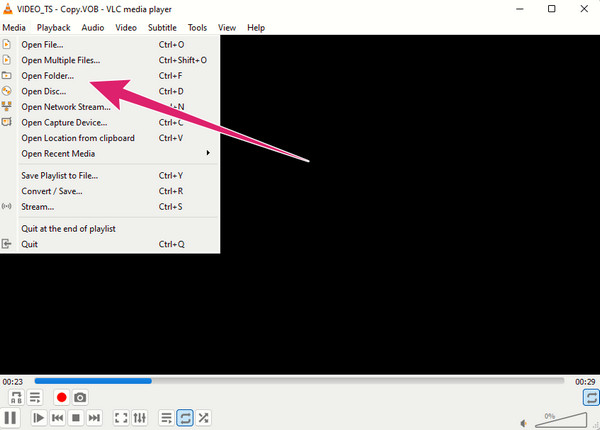
Stap 3Snel zal VLC de inhoud automatisch afspelen.
Manier 3. PowerDVD
Hier komt een commerciële mediaspeler ontwikkeld door CyberLink genaamd PowerDVD. Het is een speciale speler voor dvd's en Blu-rays, inclusief BDMV-bestanden. Daarnaast werkt het ook voor de digitale video's die je herkent, zoals MP4, AVI, WMV, MKV, FLV en meer. Het heeft ook geavanceerde functies die u alleen kunt gebruiken als u zich abonneert op de premiumversies.
Stap 1Open de PowerDVD die Blu-ray-weergave ondersteunt. Klik vervolgens op de Film>Bestand openen om het Blu-ray Disc Movie-bestand te vinden.
Stap 2Klik op de map die je wilt afspelen en klik op de OK knop.
Stap 3Geniet van het afspelen van uw bestand.
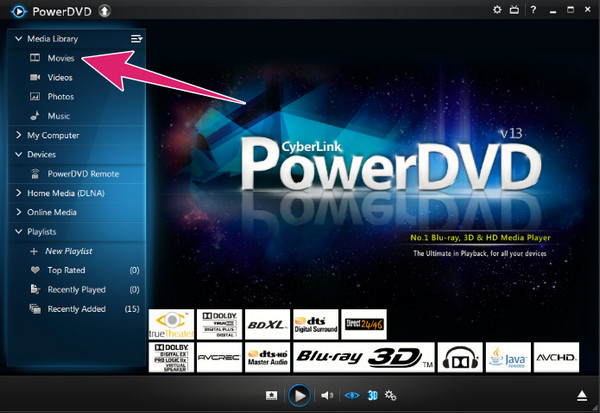
Manier 4. Macgo Blu-ray-speler
Macgo Blu-ray Player is een andere speler waarmee je BDMV op Mac kunt openen en, verrassend genoeg, ook op Windows. Het ondersteunt alle soorten Blu-rays, zoals een schijf, ISO, en map. Het biedt u ook een hoge beeld- en audiokwaliteit. Als u echter een beperkte Blu-ray gebruikt, is deze speler geen goede speler om te hebben. Aan de andere kant kunt u met de eenvoudige stappen hieronder eenvoudig uw Blu-ray Disc Movie-bestanden openen.
Stap 1Installeer de juiste versie van deze speler op uw computer.
Stap 2Bereik de hoofdinterface door deze te starten. Klik vervolgens op de Map openen knop om uw Blu-ray-map te vinden.
Stap 3Klik vervolgens op de map en druk op de Openen om het afspelen te starten.
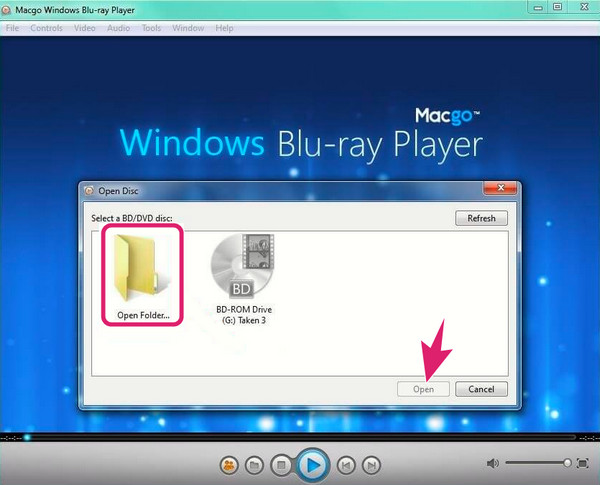
Manier 5. VideoSolo Blu-ray-speler
Ten slotte kunt u de manier van VideoSolo Blu-ray Player gebruiken. Het is een BDMV-speler die gemakkelijk te gebruiken is, vooral bij het afspelen van verschillende Blu-rays zoals schijf, ISO en map. Bovendien kunt u zelfs video's in verschillende digitale formaten met maximaal 4K-kwaliteit afspelen. In tegenstelling tot de andere heeft deze speler echter beperkte updates. Daarom zijn hier de stappen die u moet uitvoeren wanneer u uw BDMV-bestand wilt openen.
Stap 1Open de speler en druk direct op de Open schijf knop om uw Blu-ray-map te selecteren.
Stap 2Selecteer vervolgens het filmhoofdstuk dat u samen met de audio- en ondertiteltracks wilt afspelen.
Stap 3Daarna wordt de inhoud afgespeeld.
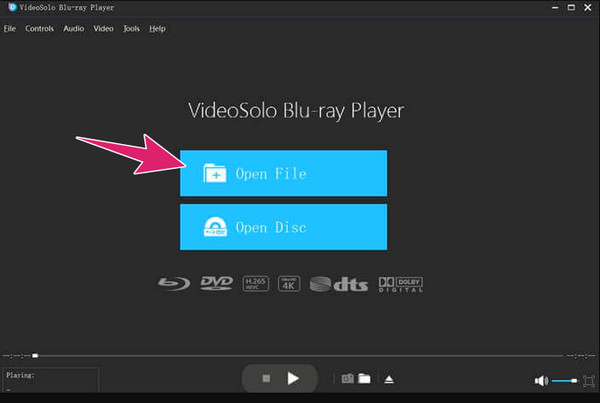
Deel 3. Veelgestelde vragen over BDMV
Wat is een BDMV-map?
Het is een map die video-, audio- en andere bestanden bevat met hun directorystructuren.
Kan Plex BDMV spelen?
Ja, Plex kan BDMV-mappen afspelen als een van de ondersteunde indelingen.
Hoe extraheer ik bestanden uit BDMV?
Open de map die op uw computer is opgeslagen en zoek de map STREAM erin. Binnen deze map ziet u verschillende bestanden in verschillende extensies. Kies het bestand dat u wilt uitpakken, kopieer het en verplaats het naar een nieuwe map.
Conclusie
Een BDMV is in feite een kopie van een Blu-ray-schijf die is gecodeerd in een nauwelijks gebruikte extensie. Als je graag naar bloopers van films en tv-programma's kijkt, dan kun je ze vinden in een Blu-ray Disc Movie-bestand. Gebruik dus de Blu-ray-speler van Tipard, aangezien het vandaag de beste spelers overtreft.







